Mac在线重装系统教程(详细步骤教您如何在Mac上在线重装系统)
随着时间的推移,Mac电脑可能会变得越来越慢,操作系统出现问题或出现其他意外情况。在这些情况下,重装系统是一个解决问题的有效方法。本教程将详细介绍如何在Mac上进行在线重装系统,让您的电脑焕然一新。
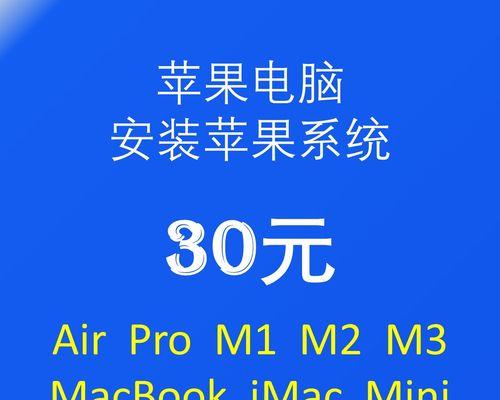
一、备份您的数据以防意外丢失
在进行任何操作之前,首先要确保将重要文件和数据备份到可靠的存储设备上。您可以使用TimeMachine备份工具或将文件复制到外部硬盘或云存储服务中。
二、检查网络连接并确保电源充足
在线重装系统需要一个稳定的网络连接,并且电脑必须保持充电状态。确保您的Mac连接到可靠的Wi-Fi网络,并将充电器连接到电源插座。

三、重新启动Mac并进入恢复模式
按住Mac电脑上的电源按钮,直到屏幕变暗并出现“关机”选项。然后再次按下电源按钮,并立即按住Command+R键,直到出现苹果标志和进度条。
四、进入恢复模式后,选择“磁盘工具”选项
在恢复模式界面上,您将看到几个选项。单击“磁盘工具”来打开它,并准备进行系统重装。
五、在磁盘工具中,选择您的Mac硬盘并进行抹除
在磁盘工具中,您将看到您的Mac硬盘以及任何其他连接的外部硬盘。选择Mac硬盘,并点击“抹除”选项。确保选择MacOS扩展(日志式)格式,并为您的硬盘命名。
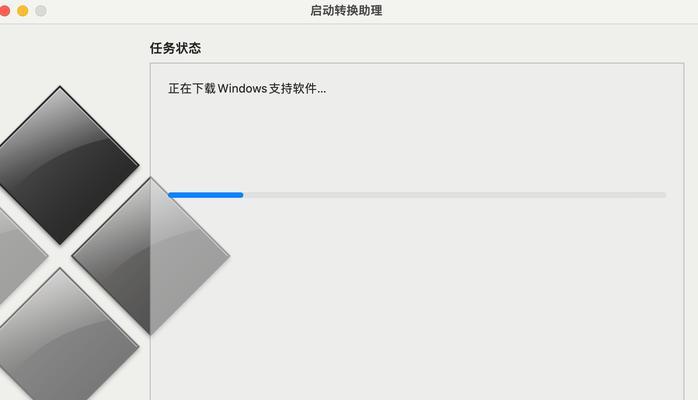
六、关闭磁盘工具并返回恢复模式界面
完成抹除后,关闭磁盘工具窗口,并返回到恢复模式界面。您将看到几个选项,包括“重新安装macOS”。
七、选择“重新安装macOS”选项并继续
单击“重新安装macOS”选项,并按照屏幕上的指示操作。系统将自动下载并安装最新的macOS版本。
八、选择安装目标并等待下载完成
在安装过程中,您将被要求选择安装目标。选择您的Mac硬盘,并确保您有足够的存储空间。然后点击“继续”并等待系统下载完成。
九、同意软件许可协议并继续
在下载完成后,您将被要求同意软件许可协议。仔细阅读协议,并点击“同意”继续安装。
十、系统安装过程中请耐心等待
系统安装可能需要一些时间,请耐心等待直到安装完成。期间,不要关闭电脑或断开网络连接。
十一、设置您的Mac并登录您的AppleID
在安装完成后,您将被要求设置您的Mac,包括语言、时区、键盘布局等。您可以选择登录您的AppleID,以恢复您的应用程序和数据。
十二、恢复您的数据备份
如果您在第一步中备份了数据,现在是将它们恢复到新系统中的时候了。您可以使用TimeMachine恢复工具或手动将文件复制到新系统中。
十三、安装所需的应用程序和更新
一旦系统恢复完毕,并且您已经成功登录您的AppleID,现在可以开始安装您需要的应用程序和更新了。前往AppStore并下载您常用的应用程序,并确保安装最新版本的macOS和其他系统更新。
十四、自定义设置并调整个性化偏好
根据您的喜好,可以自定义和调整系统设置,例如桌面背景、屏幕分辨率、声音和触控板偏好等。确保将系统设置调整为符合您的需求。
十五、重装完成,享受焕然一新的Mac电脑
现在,您已经成功地在Mac上在线重装了系统。您的电脑将重新变得高效稳定,并且您可以尽情享受全新的操作体验。
通过本教程,您学会了如何在Mac上进行在线重装系统。记住,在操作之前备份重要数据,并确保网络连接和电源充足。随着一步一步的指导,您可以轻松地重装系统并将您的Mac恢复到巅峰状态。祝您使用愉快!
作者:游客本文地址:https://www.kinghero.com.cn/post/4427.html发布于 06-30
文章转载或复制请以超链接形式并注明出处智酷天地
